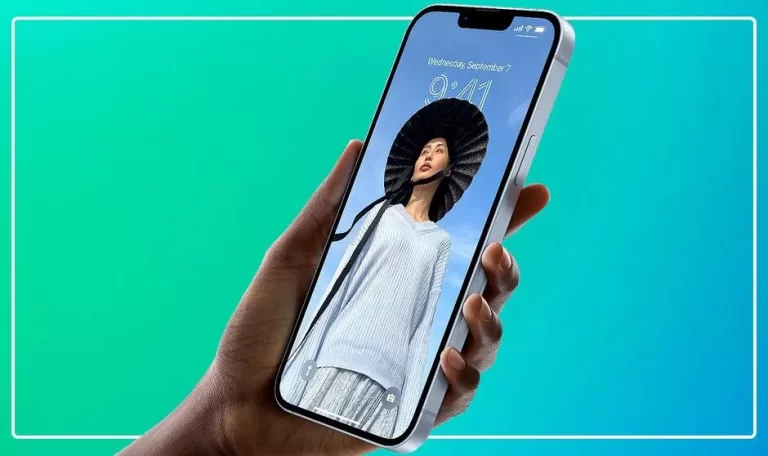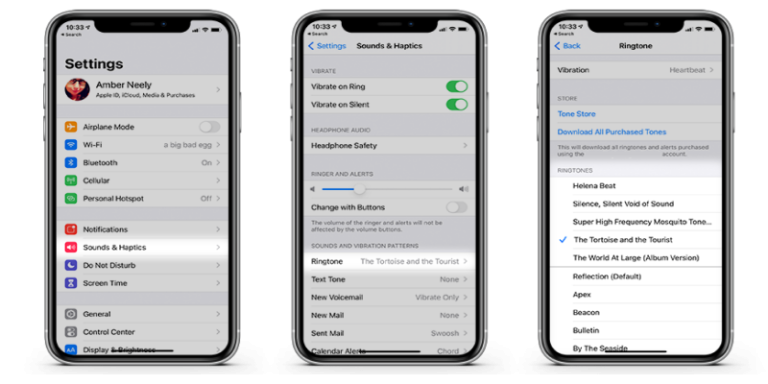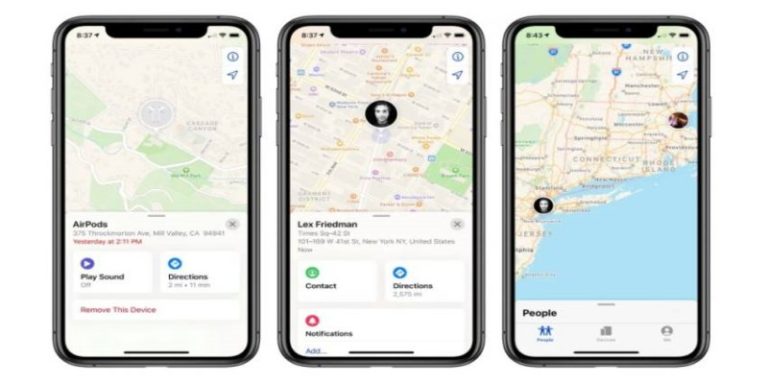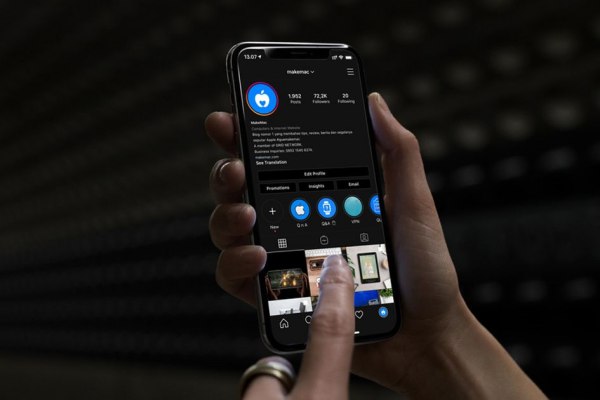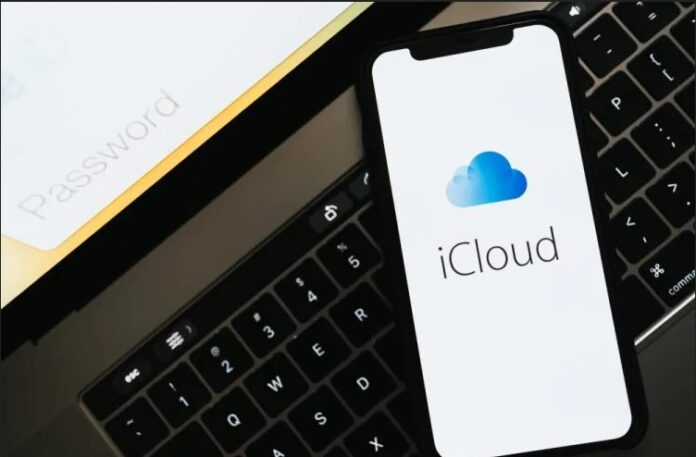Cara Enter di iPhone: Letak Tombol Return/Kembali Ada Disini💜
Pindahlubang.com | Enter merupakan karakter di papan ketik yang sangat berguna ketika ingin membuat baris baru. Tombol tersebut ada di keyboard semua perangkat, baik itu smartphone android maupun laptop. Tapi, apakah Kamu tahu bagaimana cara enter di iPhone?
Pada nyatanya, mencari di iPhone tidak seperti di android maupun laptop. Kamu akan langsung menemukannya jika menggunakan dua perangkat tersebut. Tapi masalahnya, enter di iPhone disajikan dengan istilah lain, yang pastinya lumayan asing bagi pengguna baru.
Karena itulah, berikut ini akan dijelaskan bagaimana caranya supaya Kamu bisa menggunakan enter di perangkat iPhone. Pada uraian berikut juga diterangkan penggunaan tombol enter, khususnya di aplikasi perpesanan WhatsApp. Sebab di aplikasi itulah sering memakai enter untuk berkirim pesan. Lihat penjelasan lengkapnya di bawah.
Daftar Isi
Di Mana Letak Tombol Enter iPhone?
Sebelum menerangkan bagaimana cara enter di iPhone, sepatutnya Kamu tahu dulu di mana letak tombol tersebut. Bagi pengguna baru, pasti merasa bingung saat melihat papan ketik iPhone pertama kali. Memang tidak ada perbedaan tata letak, hanya saja tombol enter tidak ditampilkan secara gamblang.
Jika di keyboard laptop, tombol tersebut dibuat sangat jelas dengan tulisan Enter dan ikon panah ke samping kiri. Begitu pula saat Kamu menggunakan HP android. Enter pasti ada di sebelah kanan bawah papan ketik dan memakai logo panah ke bawah atau ke samping juga.
Lalu, bagaimana dengan iPhone? Jika berbicara letak, sebenarnya sama saja. Karena tombol Enter di iPhone juga sama-sama di ujung kanan bawah. Hanya saja bukan menggunakan nama atau ikon seperti di android dan laptop, sehingga cukup membuat bingung user baru.
Enter di iPhone memiliki nama yang bervariasi, tergantung aktivitas dan tujuan apa yang Kamu lakukan. Apakah Kamu lebih bingung lagi saat membaca penjelasan ini? Tenang saja, akan diterangkan secara jelas mengapa nama enter di iPhone suka berubah-ubah.
Kalau di iPhone, nama Enter menyesuaikan dengan apa tujuanmu, mengetik di mana, dan aplikasi apa. Jika Kamu mencari sesuatu, maka tulisannya Cari. Kalau hendak login ke suatu aplikasi, akan menjadi Masuk. Bisa juga sebagai tombol untuk menyelesaikan pengetikan dan menutup tampilan keyboard.
Satu lagi nama Enter yaitu Kembali. Inilah tombol yang digunakan untuk membuat baris baru ketika mengetik. Contohnya jika Kamu sedang menulis di aplikasi catatan atau WhatsApp, maka tombol Kembali yang akan muncul. Cara buat enter di iPhone tinggal mengetuk tombol Kembali tersebut.
Cara Enter di iPhone
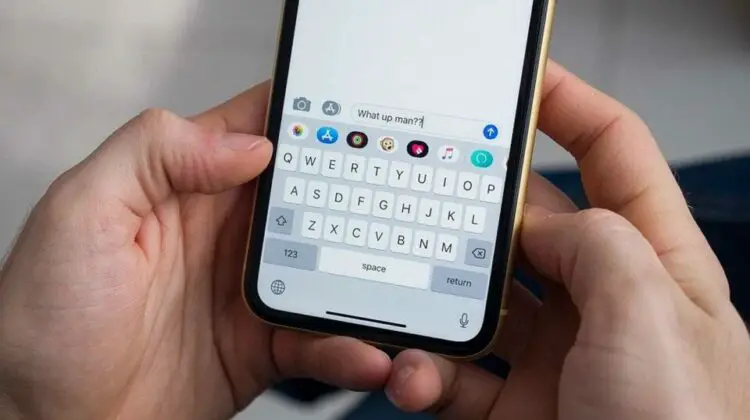
Sekarang Kamu sudah tahu di mana letak tombolnya. Sekarang permasalahannya, bagaimana cara enter di iPhone untuk membuat baris baru? Terkhusus di aplikasi WhatsApp yang paling sering digunakan untuk komunikasi dalam bentuk chatting dengan orang lain.
Tanpa enter, chat yang Kamu kirim akan terlihat berantakan dan sulit dipahami. Dengan baris baru, akan membuat pesan lebih rapi karena tidak dibiarkan memanjang. Coba Kamu lihat perbandingan berikut ini:
| Dengan Enter | Tanpa Enter |
| Selamat pagi.
Saya ingin bertanya tentang kegiatan hari ini dan satu minggu ke depan. Apakah saya bisa meminta jadwal pastinya? Terima kasih. |
Selamat pagi. Saya ingin bertanya tentang kegiatan hari ini dan satu minggu ke depan. Apakah saya bisa meminta jadwal pastinya? Terima kasih. |
Pesan yang menggunakan enter lebih mudah dibaca dan dipahami. Karenanya Kamu harus tahu cara enter di iPhone agar bisa membuatnya. Khususnya ini untuk user iPhone baru.
Tombol Return atau Kembali yang ada di iPhone mungkin identik dengan Backspace yang dipakai untuk hapus karakter. Padahal dari segi fungsi sama seperti di android, yakni untuk enter. Jadi, jika Kamu ingin membuat baris baru, tekan saja tombol Kembali tersebut.
Kamu tidak perlu bingung lagi karena dengan menekan Kembali, otomatis kursor akan berpindah ke baris bawahnya. Namun tidak sedikit yang mengalami bug. Bukannya pindah baris, tapi Return malah jadi Send atau mengirimkan chat.
Jika begitu, maka ada cara enter di iPhone yang terbukti aman. Kamu bisa membuatnya dengan menggunakan kombinasi tombol. Langsung cek saja panduannya di bawah ini:
- Letakkan kursor di belakang karakter terakhir yang akan diberikan baris baru.
- Kemudian tekan dan tahan tombol Capslock. Tombol ini biasanya digunakan untuk membuat huruf kapital. Letaknya ada di ujung kiri bawah.
- Setelah itu, susul dengan mengetuk tombol Return atau Kembali.
- Selesai. Kamu sudah berhasil membuat enter atau baris baru tanpa khawatir lagi menjadi Send.
Cara Enter Untuk Membuat Baris Baru di Status WhatsApp
Seperti yang dijelaskan bahwa enter akan membuat tulisan lebih rapi dan nyaman saat dibaca. Orang yang Kamu kirimi pesan juga mudah memahami chat yang dikirimkan. Beda dengan pesan tanpa baris baru yang isinya lumayan panjang.
Kamu pun sudah tahu bagaimana membuatnya di chat WhatsApp. Tapi bagaimana dengan cara enter di iPhone di status WhatsApp? Biasanya kalau di story, enter tidak berfungsi agar teks turun ke bawah, tapi malah mem-posting status tersebut.
Sebenarnya Kamu bisa coba dengan cara yang sama. Gunakan kombinasi tombol Capslock dan Return seperti yang dijelaskan di atas. Cek apakah cara ini juga berhasil apabila digunakan di story WhatsApp.
Kalau tidak berhasil, ada trik yang patut dicoba. Bukan hanya untuk user iPhone saja, tapi bisa dicoba juga untuk pengguna HP android yang tidak bisa membuat teks turun ke baris selanjutnya ketika mem-posting story. Seperti inilah triknya:
- Cek dulu apakah tombol Capslock dan Return berfungsi kalau digunakan di story WhatsApp.
- Jika tidak bisa, Kamu buat caption saja di aplikasi note.
- Tulis caption yang diinginkan dan buat baris baru agar terlihat lebih rapi.
- Setelah itu, salin tulisan tersebut.
- Sekarang kembali lagi ke aplikasi WhatsApp.
- Buat story seperti biasanya dan paste-kan caption yang sudah ditulis sebelumnya.
- Selesai. Caption di status WhatsApp memiliki baris baru dengan sangat mudah.
Cara Kustomisasi Pengaturan Keyboard iPhone
Pembahasan yang terakhir ini tidak kalah menarik untuk Kamu ketahui. Sebagai pengguna HP iPhone, ternyata diberikan keleluasaan untuk melakukan kustomisasi pada papan ketik. Kamu bisa mengatur beberapa komponen sesuai dengan keinginan.
Beberapa pengaturan yang dapat Kamu lakukan yaitu membuat huruf kapital setiap awal kalimat. Bisa lupa menggunakan fitur auto correct untuk memperbaiki tulisan yang salah secara otomatis. Ada pula fitur teks prediksi yang dapat diaktifkan.
Semua fitur tersebut dapat Kamu atur sendiri di menu Pengaturan perangkat. Untuk cara lengkapnya, cek langkah-langkah di bawah ini:
- Buka menu Settings atau Pengaturan di HP iPhone.
- Kemudian masuk ke bagian General.
- Langkah selanjutnya yaitu pilih menu Keyboard.
- Gulir layar untuk mengaktifkan atau menonaktifkan beberapa pengaturan sesuai kebutuhan. Kustom sesuai kebutuhan, seperti Auto Capitalization, Auto Correction, Check Spelling, dan lain-lain.
Seperti itulah cara enter di iPhone. Kamu cukup menekan tombol Return atau Kembali agar teks turun ke baris bawahnya. Jika tidak bisa, maka menggunakan kombinasi tombol Capslock, lalu menekan Return.